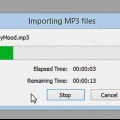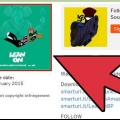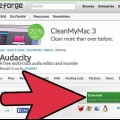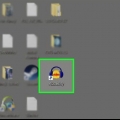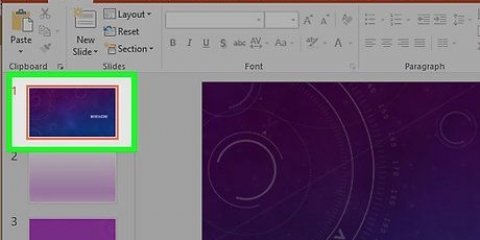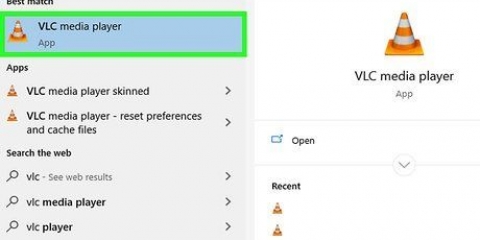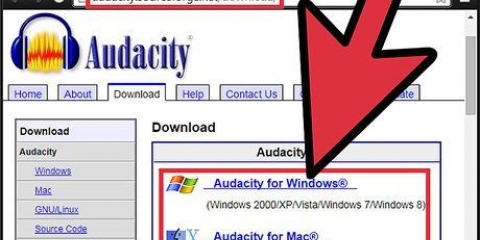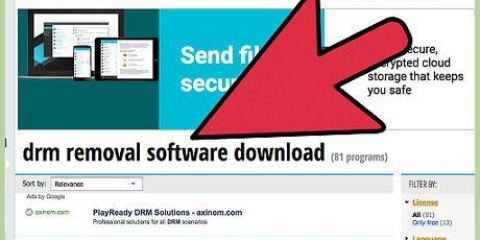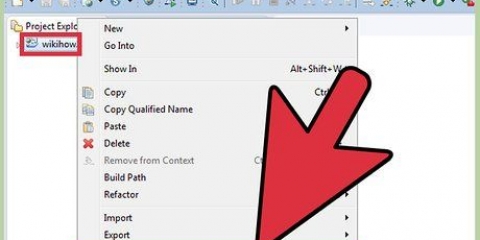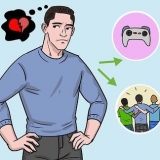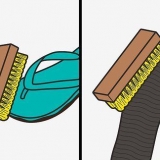Ir al sitio web de LAME , aburrido.buanzo.org/#lamewindl. Descargue y ejecute el archivo de instalación correcto para su sistema operativo. Si Windows le advierte que su programa es de una fuente desconocida, puede continuar con la instalación de manera segura.










Seleccione una parte de la canción que desea desvanecer. Usa tu mouse para seleccionar los últimos segundos de una canción. haga clic en "Efectos" → "Desvanecimiento cruzado". Verás cómo se ajustan las formas de onda de la música aplicando el efecto a tu selección. Haga clic en el botón Reproducir para escuchar la parte seleccionada. Si no está satisfecho con el desvanecimiento, deshágalo. Seleccione los primeros segundos de la nueva pista. haga clic en "Efectos" → "Fundido cruzado".







Fusiona canciones en tu pc con audacity
Contenido
Audacity es un programa gratuito de edición de audio que puede resultar bastante potente si sabes aprovechar al máximo sus capacidades. Uno de los usos más comunes de Audacity es fusionar múltiples archivos de música. Esto es genial para crear una mezcla, ya que puedes ajustar la transición entre canciones. Una vez que sepa cómo funciona Audacity, podrá crear mezclas de sonido de sonido profesional antes de darse cuenta.
Pasos
Parte 1 de 3: agregar pistas

1. Descarga e instala Audacity. Audacity es un programa de edición de audio gratuito y de código abierto. Puedes descargarlo desde audaciaequipo.organización. El sitio web de Audacity detectará el sistema operativo que está utilizando y proporcionará el archivo de instalación correcto automáticamente. Si no puede reconocer su sistema operativo, haga clic en el enlace "Todas las descargas de Audacity" y desde esa ubicación descargue la versión correcta para su sistema operativo.
- Ejecute el archivo de instalación después de la descarga y siga las instrucciones para instalar Audacity. Si lo descarga desde el sitio web oficial, no tiene que preocuparse por instalar adware al mismo tiempo.

2. Descargue e instale el codificador MP3 LAME. Este software es necesario si desea guardar el archivo final como MP3 con Audacity.

3. Empezar Audacia. Cuando inicias Audacity, te recibe un proyecto nuevo y vacío.

4. Abre las canciones que quieras fusionar. haga clic en "Archivo" → "Abrir" y encuentra la primera canción que quieres fusionar. Repita para cada canción que desee agregar.

5. Iniciar un nuevo proyecto. haga clic en "Archivo" → "Nuevo" para comenzar un nuevo proyecto vacío. Utilizará este nuevo proyecto para fusionar todos los archivos, de modo que los originales permanezcan sin cambios.

6. Copia el primer número. Seleccione la ventana con la canción con la que desea comenzar. Presione Ctrl + A (Windows/Linux) o Comando + A (Mac) para seleccionar la canción completa. También puede hacer clic "Procesar" → "Seleccionando" → "Todo" hacer clic. Presione Ctrl/Comando + C para copiar la pista seleccionada, o haga clic en "Procesar" → "Copiar".

7. Pegar el número en el nuevo proyecto. Seleccione el nuevo proyecto vacío y presione Ctrl/Comando + V para pegar la pista copiada. Ahora verá aparecer la pista en la ventana de Audacity.

8. Agregar una segunda pista de audio al nuevo proyecto. haga clic en "Pistas" → "Para agregar" → "pista estéreo". Esto creará una segunda pista en blanco debajo de la primera canción que pegaste.

9. Copia el segundo número. Después de crear su nueva pista de audio, abra la ventana de la segunda pista y repita la selección y copia.

10. Mueve el cursor al final de la pista en el nuevo proyecto. Desplácese completamente hacia la derecha en el nuevo proyecto para encontrar el final de la primera pista que pegó. Haga clic en un lugar en la nueva pista de audio vacía, al final donde no hay ondas, por lo que está en silencio.

11. Pegar la segunda pista. Después de pegar el cursor en la nueva pista de audio al final de la primera pista, presione Ctrl/Comando + V para pegar la segunda pista. Su nuevo proyecto ahora tiene una primera pista en la pista superior y una pista en la pista inferior, comenzando donde termina la primera.
Repita este procedimiento para cada pista adicional que desee fusionar, creando una nueva pista de audio estéreo para cada pista. Complete la ventana para ver mejor el proyecto.
Parte 2 de 3: El final final

1. Insertar silencio entre canciones. Puede usar el Generador de silencio para insertar silencio, si las pistas se mueven de una a otra demasiado rápido. Coloque el cursor en el lugar entre los números donde desea insertar el silencio.
- haga clic en "Para generar" → "Silencio" para abrir el generador de silencio.
- Cambie el valor para adaptarlo a la cantidad de silencio que desee. Muchos CD tienen dos segundos de silencio entre cada pista. haga clic en "OK" para establecer la duración del silencio en la posición del cursor.

2. Agregar un fundido entre canciones. Puede hacer que sus canciones se desvanezcan entre sí usando los efectos Cross Fade In y Cross Fade Out. Esto requiere algo de experimentación para asegurarse de que se ajuste a la música. Si en algún momento no está satisfecho con un cambio que ha realizado, presione Ctrl/Comando + Z para deshacer el último cambio.

3. Escucha todo el proyecto. Antes de terminar el proyecto, escucha el resultado para asegurarte de que suena bien. Asegúrese de que no haya nada seleccionado y haga clic en el botón Reproducir para escuchar todo. Después de eso, puede volver atrás y ajustar aún más el espacio entre las canciones y el desvanecimiento, dependiendo de cómo suene.
Parte 3 de 3: exportar el archivo

1. Guarde una copia de su proyecto. haga clic en "Archivo" → "Guardar proyecto como" para guardar su nuevo proyecto para editarlo más tarde. No puede reproducir esta versión en ningún otro lugar que no sea Audacity, pero puede editarla y realizar más cambios, si lo desea, en una etapa posterior.

2. haga clic en "Archivo" → "Exportar audio". Seleccione "archivos MP3" del menú desplegable "Guardar como" ("Guardar como tipo").

3. presiona el botón .Opciones... y seleccione una configuración de calidad. Las tasas de bits más altas dan como resultado una mejor calidad, pero un archivo más grande. 320 kbps es lo más cercano que puede llegar a la calidad original de los archivos.

4. Asigne un nombre al nuevo archivo y elija dónde exportarlo. Haz clic en Guardar cuando estés satisfecho.

5. haga clic en .OK cuando recibe el mensaje de que las pistas se están fusionando (mezclando). Esto asegura que todas las pistas de música combinadas se fusionen en una pista estéreo.

6. Introduce los metadatos que quieras guardar. Puede, entre otras cosas, ingresar los nombres de los artistas y canciones, o simplemente dejar todo en blanco. Haz clic en Aceptar cuando hayas terminado.

7. Espere a que termine la exportación. El tiempo que tarde depende de cuántas canciones estés tratando de fusionar.
Artículos sobre el tema. "Fusiona canciones en tu pc con audacity"
Оцените, пожалуйста статью
Similar
Popular